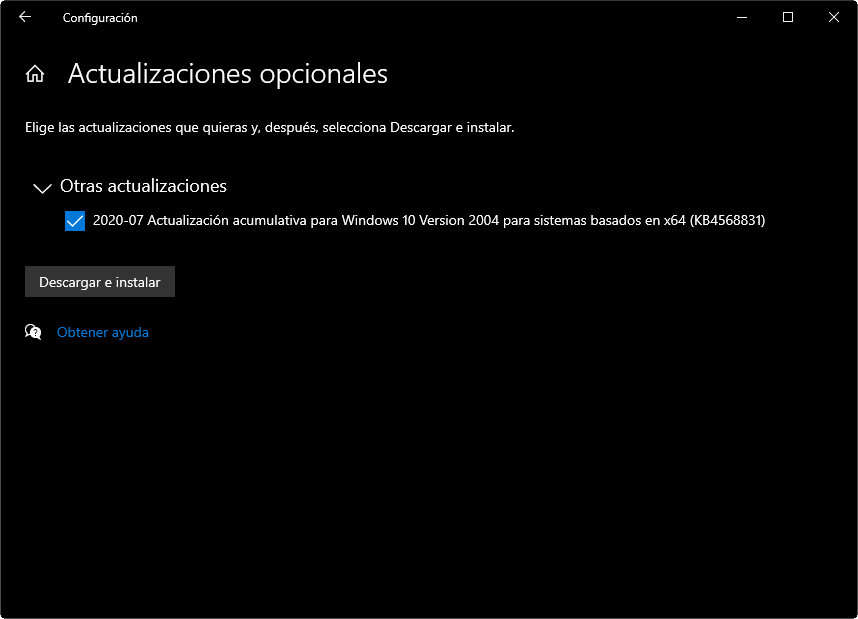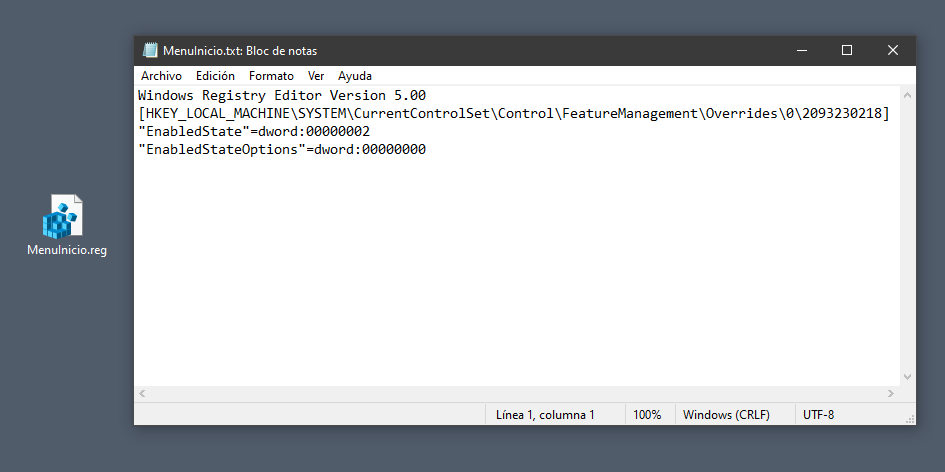Prácticos
Cómo habilitar el nuevo menú de inicio en Windows 10 2004
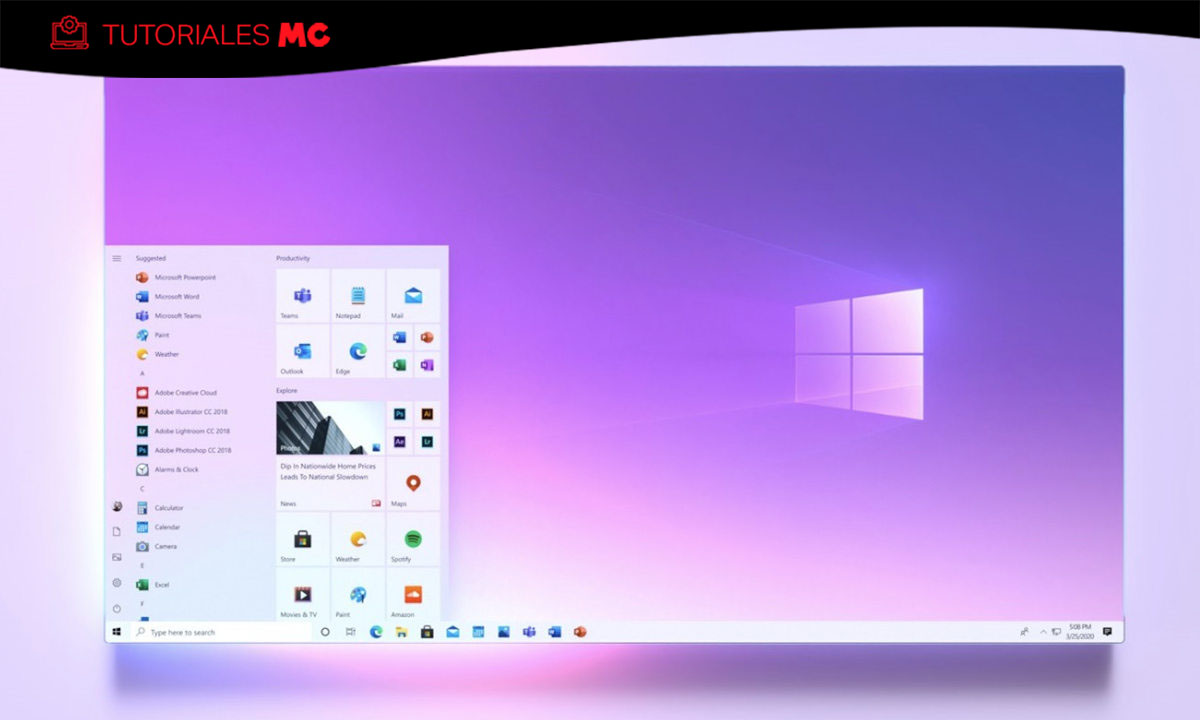
Son incontables los artículos que le hemos dedicado al menú de inicio de Windows, un componente importante que a estas alturas debería estar completamente resuelto, pero al que Microsoft sigue dándole vueltas. ¿Tan difícil era trasladar el menú de Windows 7 a Windows 10 con un diseño e iconos moderno…?
Microsoft tiene en marcha un nuevo diseño inspirado en el que ofrecerá el futuro Windows 10X. Microsoft lo incluyó en la versión para Insider de Windows 10, compilación 20161, pero dejando acceso únicamente a una parte de evaluadores. Ya te ofrecimos la manera de habilitarlo en esa compilación de prueba con una herramienta de terceros y ahora nos llega la posibilidad de activarlo en la última versión estable.
Con ello conseguiremos un diseño de menú de inicio en Windows 10 2004 más limpio, moderno, atractivo, integrado con el resto de la interfaz bajo el lenguaje Fluent Design que Microsoft está utilizando en todo el sistema, con un fondo uniforme y parcialmente transparente para los mosaicos y con la posibilidad de deshabilitar los «Live Tiles» transformándolos en iconos estáticos también de nuevo diseño y que vimos en este artículo.
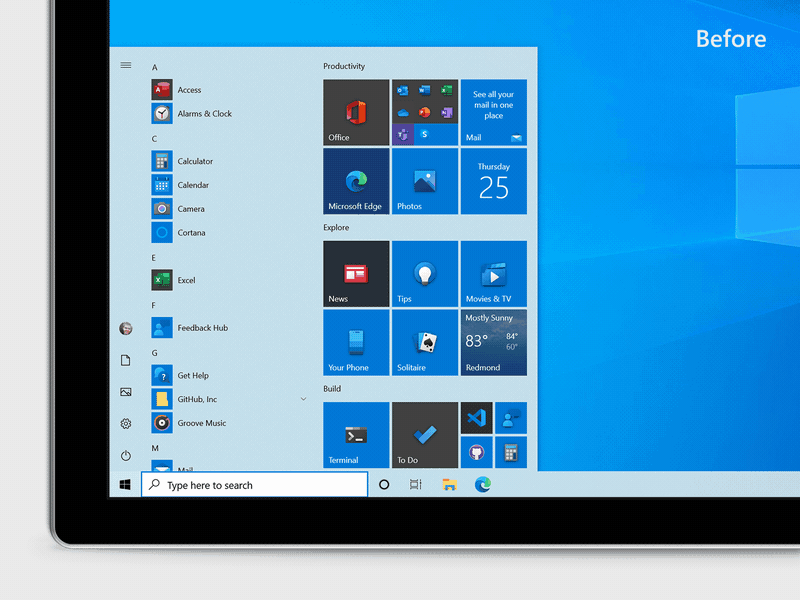
Nuevo menú de inicio en Windows 10 2004
Para activar el nuevo menú necesitas estar ejecutando la última versión estable de Windows 10 (compilación 19041 o superior) e instalar una actualización acumulativa opcional. Los componentes de esta actualización formarán parte de Windows 10 20H2, la próxima versión del sistema que se publicará en otoño y que volverá a ser un «Service Pack» más centrado en la estabilidad y en la corrección de errores.
La activación también necesita hacer cambios en el registro. Está probado y no debería haber problemas, pero por si acaso, haz copia del mismo o mejor crea un punto de restauración por si algo sale mal poder revertir el sistema a un estado correcto. A partir de aquí se realiza de la siguiente manera:
– Instala la actualización opcional KB4568831
Hay dos maneras de hacerlo. La primera es accediendo al menú de Configuración > Actualización y seguridad > Windows Update > Ver actualizaciones opcionales. Despliega el menú de «Otras actualizaciones» y verás la actualización. Descarga e instala.
El segundo método es descargando la actualización desde el Catálogo de Microsoft Update. La KB4568831 está disponible en versiones de 32 y 64 bits. Selecciona la que corresponda a tu sistema, descarga e instala.
– Registro
El nuevo menú ya estará instalado en tu sistema, pero todavía seguirá oculto. Para activarlo
- Abre el bloc de notas, copia y pega las siguientes líneas:
Windows Registry Editor Version 5.00
[HKEY_LOCAL_MACHINE\SYSTEM\CurrentControlSet\Control\FeatureManagement\Overrides\0\2093230218]
"EnabledState"=dword:00000002
"EnabledStateOptions"=dword:00000000
- Guarda el archivo y renombra la extensión a .reg
- Ejecuta el archivo para aplicar los cambios en el registro
- Reinicia el equipo
Ya deberás tener activo el nuevo menú de inicio en Windows 10 2004. La actualización también añade otras características como una nueva experiencia Alt-Tab (que incluye pestañas de Microsoft Edge) y nuevos iconos para las carpetas.
Se espera que el nuevo menú se incluya por defecto en la próxima versión estable Windows 10 20H2, como decíamos, una edición menor que apostará por la estabilidad por encima de todo, pero que contará con novedades como estas características.
-

 GuíasHace 6 días
GuíasHace 6 díasQué placa base elegir: Guía de compras para Intel y AMD
-

 GuíasHace 2 días
GuíasHace 2 díasGuía para diferenciar generaciones y gamas de tarjetas gráficas
-

 A FondoHace 6 días
A FondoHace 6 díasOfertas Flash del Black Friday 2024 de PcComponentes
-

 A FondoHace 4 días
A FondoHace 4 díasGeForce RTX 5050, especificaciones, rendimiento, equivalencias, fecha de lanzamiento y posible precio